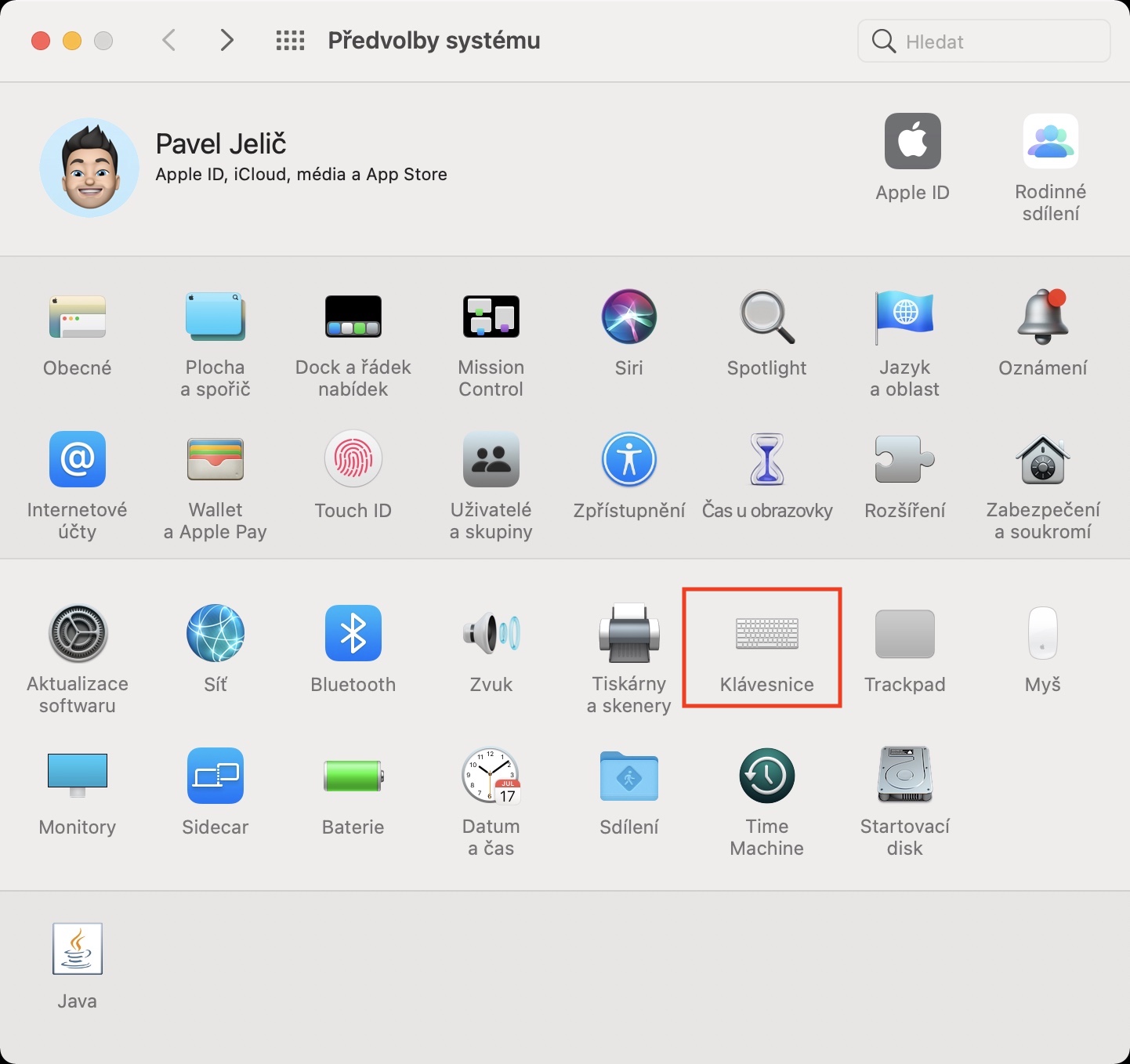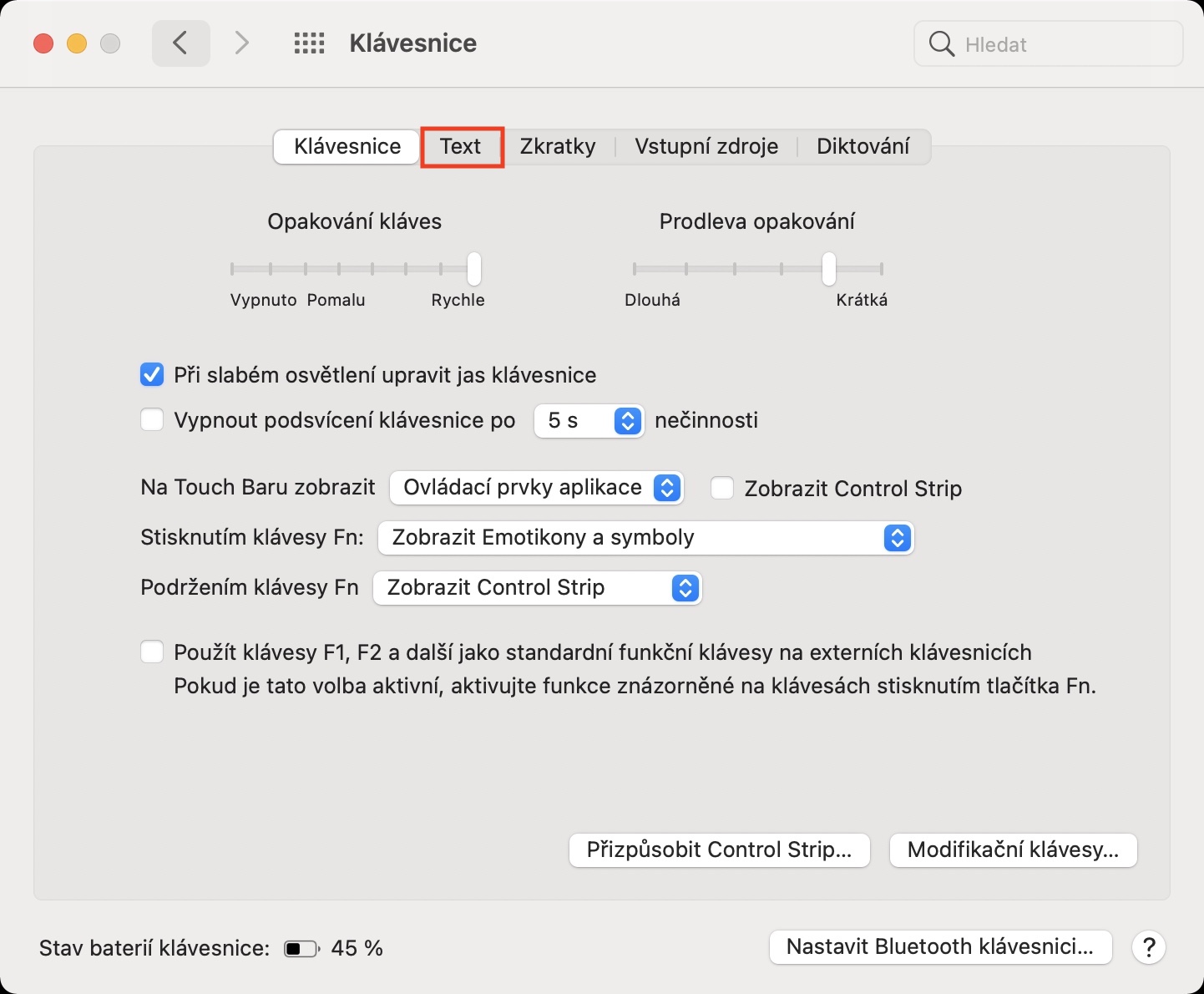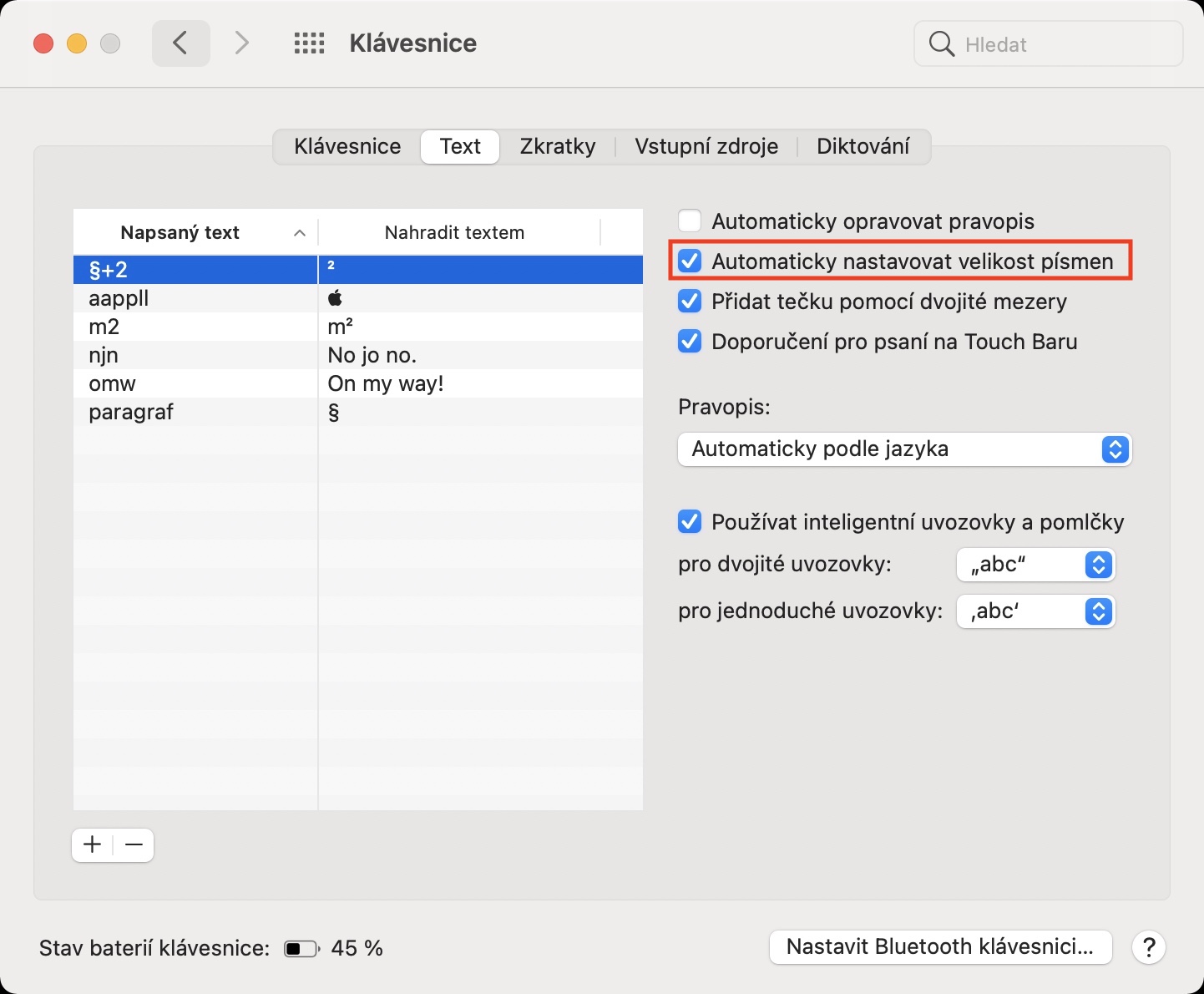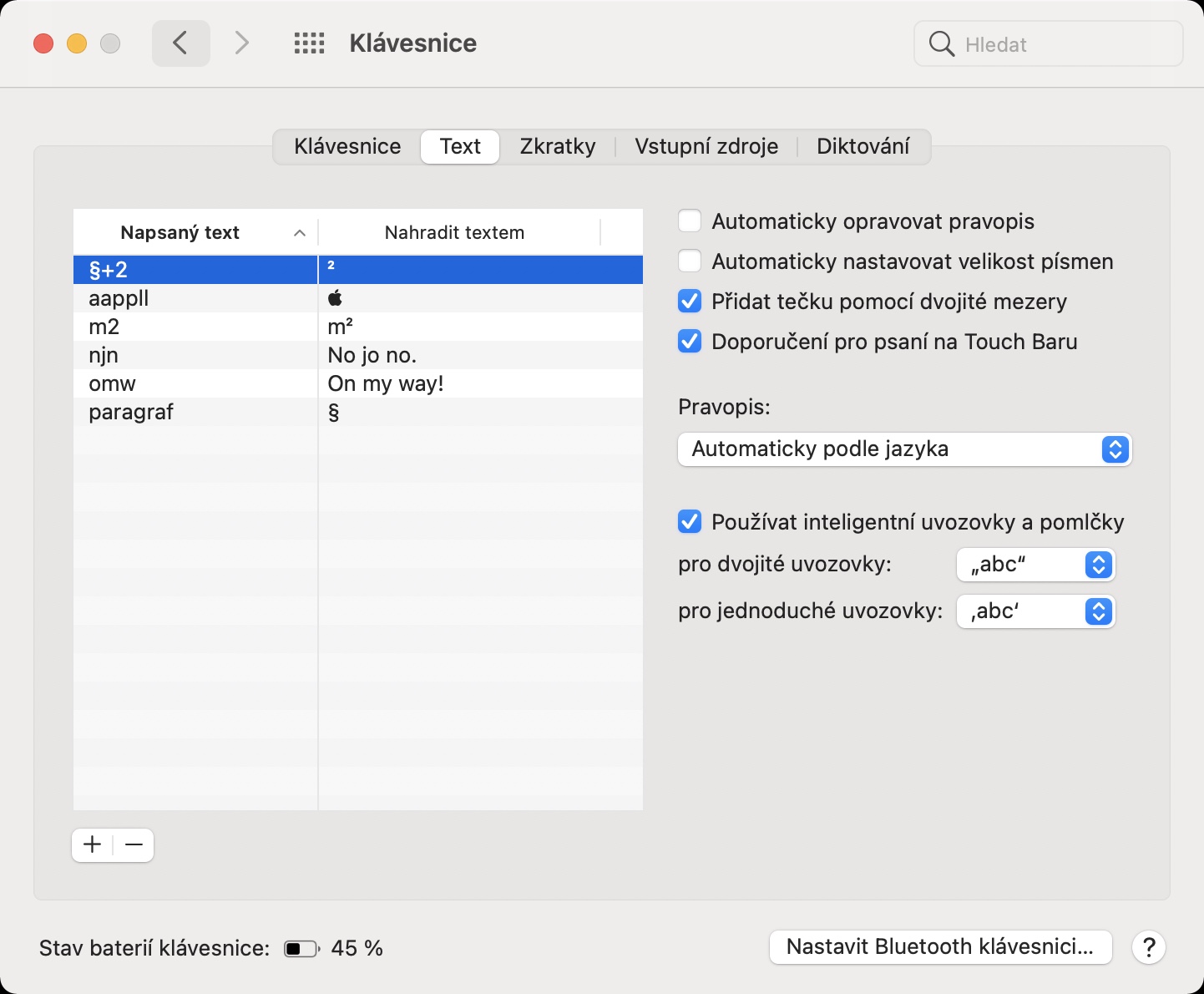Als je onlangs een nieuwe Mac hebt gekocht met een van de nieuwere versies van het macOS-besturingssysteem, is het je misschien opgevallen dat sommige letters automatisch worden vergroot wanneer je typt. Net als iOS of iPadOS probeert ook macOS "je werk te besparen" door bepaalde letters automatisch groter te maken. Laten we eerlijk zijn, verschillende functies voor automatische tekstcorrectie en het vergroten van specifieke letters zijn zeker welkom op een touch-apparaat, maar op Apple-computers, waarmee we klassieke toetsenborden gebruiken, is het precies het tegenovergestelde - dat wil zeggen, voor de meeste gebruikers. Dus als u automatisch hoofdlettergebruik op uw macOS-apparaat wilt uitschakelen, dan bent u bij ons aan het juiste adres.
Het zou kunnen interesseer je

Hoe automatisch hoofdlettergebruik op Mac uit te schakelen
Als je de automatische intelligente lettervergroting op de Mac niet leuk vindt, bijvoorbeeld aan het begin van een nieuwe zin, kun je deze functie als volgt uitschakelen:
- Eerst moet je op de Mac in de linkerbovenhoek tikken icoon .
- Zodra u dit doet, selecteert u een optie in het menu dat verschijnt Systeem voorkeuren…
- Hierdoor wordt een nieuw venster geopend met alle beschikbare secties voor het bewerken van systeemvoorkeuren.
- Zoek en klik in dit venster op de genoemde sectie Toetsenbord.
- Zodra u dit hebt gedaan, gaat u naar het tabblad in het hoofdmenu Text.
- Hier hoeft u alleen maar naar rechtsboven te gaan aangestreept functie Pas de lettergrootte automatisch aan.
Op de bovenstaande manier bereik je dat de Mac de lettergrootte niet automatisch verandert, dat wil zeggen dat bepaalde letters niet automatisch worden vergroot tijdens het typen. Naast het feit dat je in de bovengenoemde sectie hoofdlettergebruik kunt (de)activeren, is er ook een optie om automatische spellingcorrectie te (de)activeren, een punt toe te voegen na tweemaal op de spatiebalk te hebben gedrukt, en aanbevelingen voor het schrijven op de TouchBar. Bovendien kunt u hier ook de juiste schrijfwijze van Tsjechische aanhalingstekens instellen. Meer informatie vindt u in het artikel dat ik hieronder bijvoeg.
Het zou kunnen interesseer je
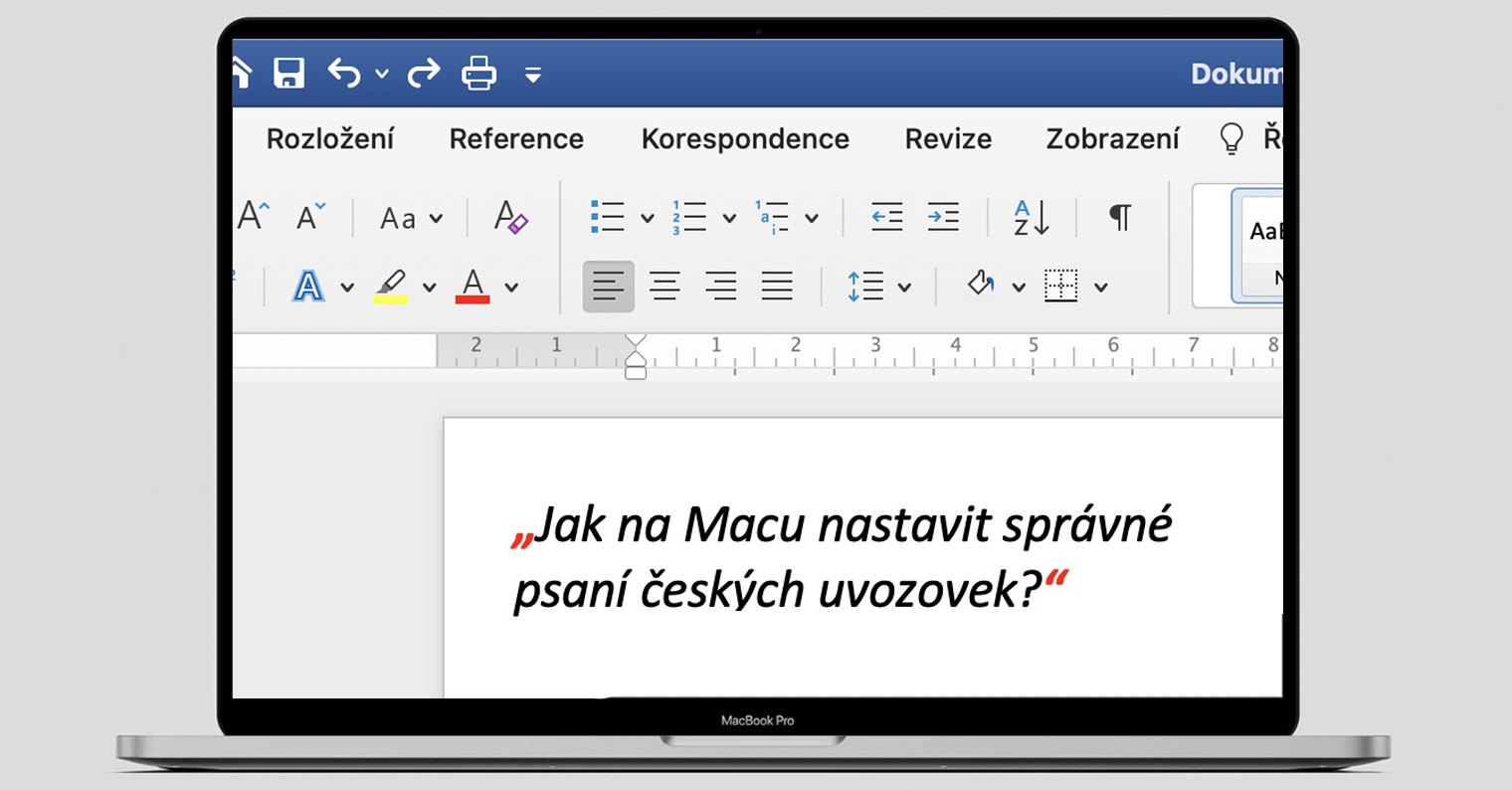
 Vlieg de wereld rond met Apple
Vlieg de wereld rond met Apple